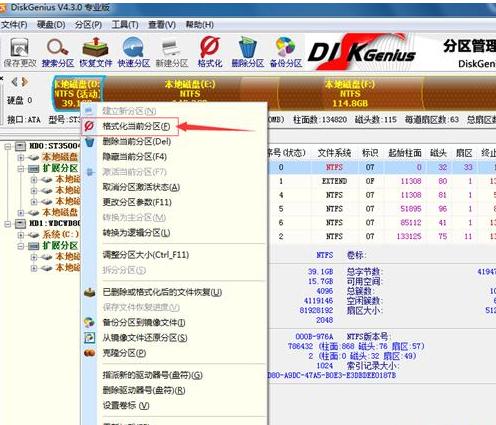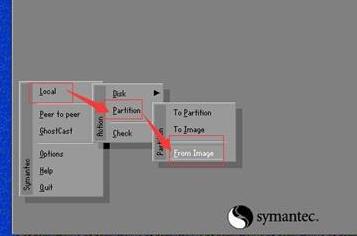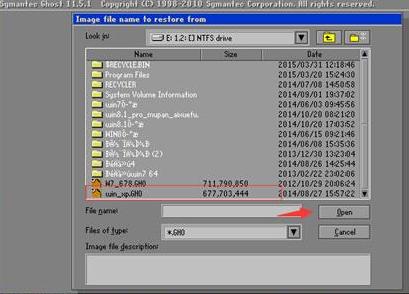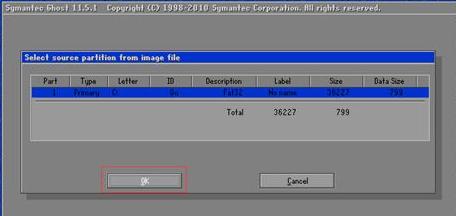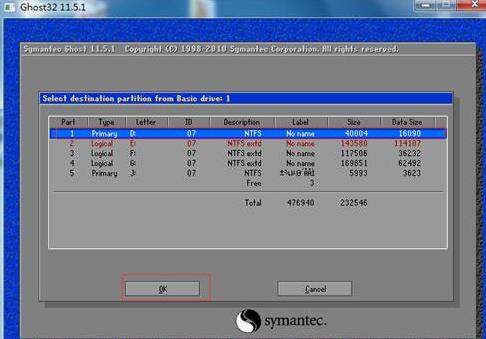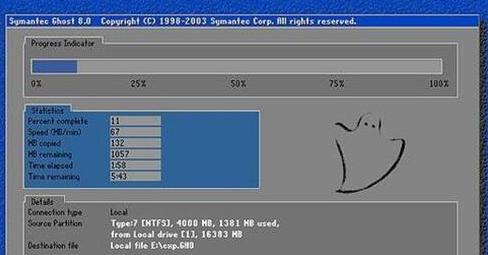教你电脑如何装双系统
发布时间:2022-05-20 文章来源:xp下载站 浏览:
|
Windows 7,中文名称视窗7,是由微软公司(Microsoft)开发的操作系统,内核版本号为Windows NT 6.1。Windows 7可供家庭及商业工作环境:笔记本电脑 、平板电脑 、多媒体中心等使用。和同为NT6成员的Windows Vista一脉相承,Windows 7继承了包括Aero风格等多项功能,并且在此基础上增添了些许功能。 双系统安装的步骤是什么?是一些网友自学安装系统比较头疼的问题,对此,小编向有需要的朋友们分享双系统安装的步骤是什么。
安装双系统怎么装?是很多网友想要知道的问题,双系统的好处是吸引他们问的关键。接下来,小编教大家安装双系统怎么装,想要知道的朋友,一起来学习吧。 电脑怎么装双系统图文教程 首先,准备好工具和系统
安装双系统载图1
打开diskgenius分区工具,找到磁盘,右键点该磁盘进行格式化
安装双系统载图2
打开Ghost32,点击OK
安装双系统载图3
选择local→partition→From Image
安装双系统载图4
点击弹窗上面的下拉箭头,选择你下载的GHO系统文件所在盘.
安装双系统载图5
选中后点Open
安装双系统载图6
第一个弹窗,点OK。
< 安装双系统载图7
系统装到里面的那个硬盘,点OK即可
安装双系统载图8
点击yes即可
安装双系统载图9
耐心等待
安装双系统载图10
点击continue
安装双系统载图11
打开NTboot,点击自动修复.
安装双系统载图12
点击退出
安装双系统载图13
等待系统安装完成自动重启,就能进入XP系统的界面。
安装双系统载图14
以上就是电脑怎么装双系统的操作教程 Windows 7简化了许多设计,如快速最大化,窗口半屏显示,跳转列表(Jump List),系统故障快速修复等。Windows 7将会让搜索和使用信息更加简单,包括本地、网络和互联网搜索功能,直观的用户体验将更加高级,还会整合自动化应用程序提交和交叉程序数据透明性。 |
相关文章
本类教程排行
系统热门教程
本热门系统总排行